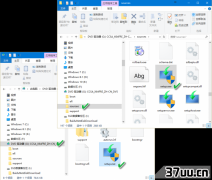铭牌定做,汽车铭牌定做-
对于很多喜欢飙配置的朋友来说,自己DIY一台电脑应该是最满足的一件事了。
不过有些时候我们也会有些小困扰,就是在和自己的一些朋友介绍自己电脑时,由于电脑内部没有相关的信息,所以让这些朋友觉得,自己的电脑还比不过那些品牌机,遭到鄙视。
对于我们这些喜欢给电脑组装最强配置的人来说,这是绝对无法接受的,所以让我们发挥自己的想象力,给自己的系统介绍界面也DIY一番吧。
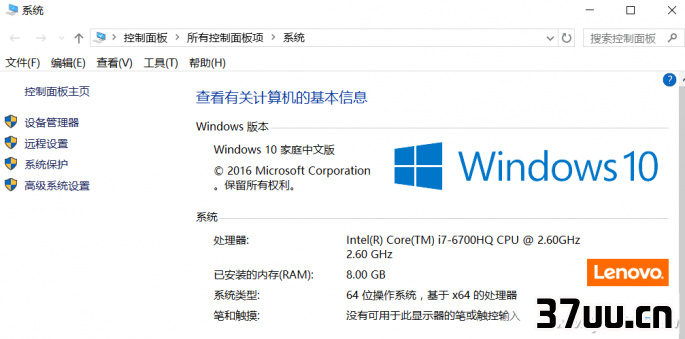
如果想要达到这样的效果,注册表技巧自然是必不可少的。
按照我们的传统,Win+R之后输入regedit进入注册表编辑器,直接定位到HKEY_LOCAL_MACHINE\SOFTWARE\Microsoft\Windows\CurrentVersion\OEMInformation。
在右侧使用鼠标左键新建名为Manufacturer的字符串值,双击更改数值数据,填入我们需要的自定义信息即可。
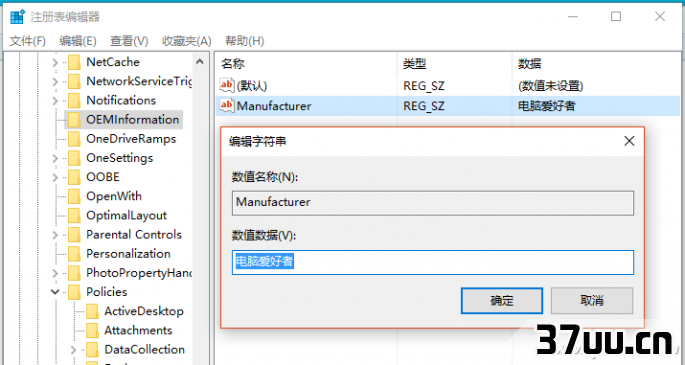
接下来按着此方式继续一次新建名为Model、SupportHours、SupportPhone、SupportURL的字符串,其中Manufacturer=制造商,Model=产品型号、SupportHours=售后时间、SupportPhone=售后电话、SupportURL=厂商网址,各位需要更改什么信息,都可以酌情选择,如果想打造一个充满个性的DIY系统,那么就发挥大家的创造力吧!
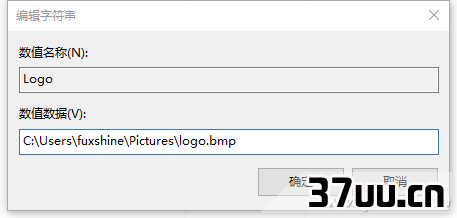
至于你想贴自己的照片还是特殊的Logo,只要继续按此方式新建个名为Logo的字符串值,数值数据填完整的图片存放英文路径,一旦填写后就不要随便挪动图片了,否则就会出错。
获取完整的文件路径的方法很简单,我们只需要直接点击标题栏就会出现路径信息了。
至于图片属性要求,看下图,120120像素的BMP(色彩深度32位)就行了。
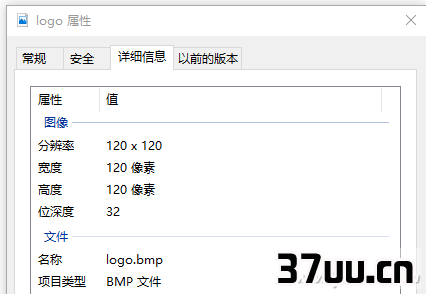
想要恢复初始状态只要把新建的内容全部删除即可,对了,稍微有点不够完美的地方就是Logo只能电脑属性中显示,Windows10新增的UWP设置(设置-系统-关于)暂时还没有办法让它显示出来。
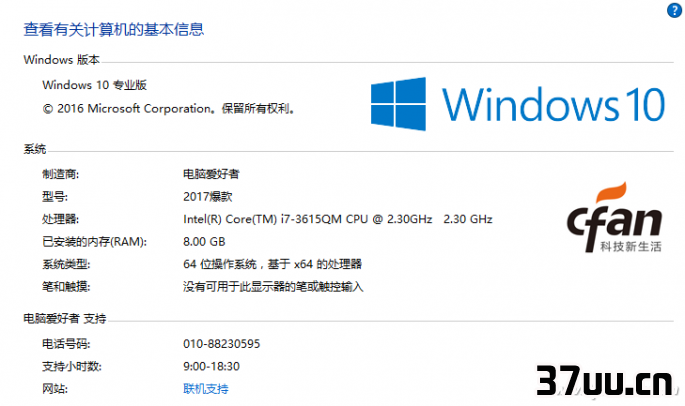
版权保护: 本文由 莱晓畅 原创,转载请保留链接: https://www.37uu.cn/detail/266.html